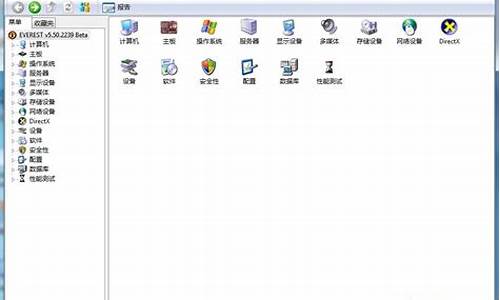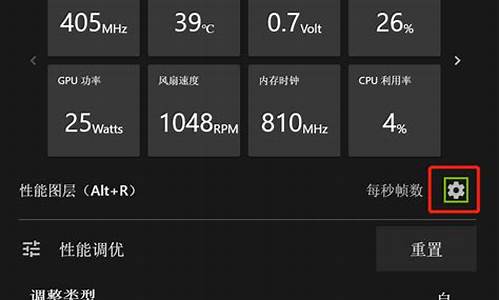电脑系统7怎么添加新用户账户,电脑系统7怎么添加新用户
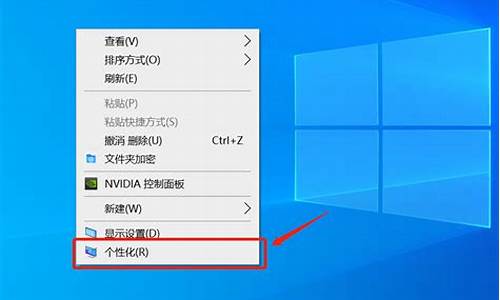
创建新用户添加管理员用户方法一:
1
添加新用户
点击“开始按钮”-->选择“控制面板”点击进入-->“控制面板”
2
在打开的“控制面板”里找到“添加或删除用户账户”并点击
3
点击“添加或删除用户账户”,打开“账户管理”,在打开的“账户管理”里找到“创建一个新账户”并点击
4
出现的创建新账户窗口中,输入用户名:admin,注意下方的账户类型,我选择的是“管理员(A)”。这样就为添加的新用户创建了管理员权限。然后点击“创建用户”
5
新创用户成功,并成功的添加了管理员权限
END
创建新用户添加管理员用户方法二:
1
添加新用户
在桌面找到“我的电脑”-->鼠标右键-->"管理",如下图所示
2
在打开的“计算机管理”里找到“本地用户和组”
3
选中上图所指的“用户”之后,点击鼠标右键选择“新用户”既可以添加新的用户,如下图所示
4
在出现的新用户窗口中,“用户名“就是我们登录用的名称,密码在此我们就不设置了。注意帐号下方的属性设置。我们选择“用户下次登录时须改密码(M)”
5
设置管理员权限
添加用户帐号成功后,想要把用户加到管理员组帐号中,需要设置用户帐号属性。选中新添加成功的账户
6
在admin2账户属性中,找到“隶属于”选项卡-->"添加"。在选择组里点击“高级”按钮,来查找administrators组。把用户添加到管理员组中
7
设定好后,点击应用。OK,设置完毕。
8
再次确认,发现已经是管理员权限了
END
创建新用户添加管理员用户方法三:用命令行
创建一个新的普通权限的用户
点击开始菜单,打开cmd命令行,输入命令
格式:net user 账户名 密码 /add(注意空格)
把创建成功的用户添加到管理员组中
通过命令将用户添加到组中
命令格式:net localgroup administrators 用户名 /add(注意空格)
1、首先在Win7桌面左下角打开开始菜单,选择控制面板,
2、然后在弹出的控制面板窗口选择“添加或删除用户账户”,
3、之后再在弹出的管理账户窗口中,我们可以看到现有的账户,这里由于我们要新增账户,因此我们选择下面的“创建一个新账户”,
4、然后在弹出的创建用户窗口,我们可以选择创建两种用户,一般我们选择“创建标准用户”即可,
5、输入完新账户用户名后,点击:创建账户“即可,这时就回到账号管理窗口,我们可以看到新创建的账号了
6、点击新创建的Win7账号,我们还可以为新创建账户设置登录密码等其他操作,到这里第一种添加Win7账户的方法就完成了。
声明:本站所有文章资源内容,如无特殊说明或标注,均为采集网络资源。如若本站内容侵犯了原著者的合法权益,可联系本站删除。